Win10怎样安装打印机及驱动?
发布时间:2017-04-06 21:19:35 浏览数:
在Win10系统电脑上要进行打印,那么就需要安装打印机,那么在Win10中如何进行打印机安装呢?主要包括打印机和电脑的连接,还有就是驱动的安装。
至于如何将打印机连接到电脑这里小编不不多讲了。
在系统中安装打印机有几种方法:
一、直接去打印机官网下载打印机驱动,在安装驱动程序后,正确的情况下,打印机将自动被添加到Win10系统中。

PS:打印机驱动到打印机品牌官网下载针对Win10系统的版本。
二、win10中手动安装:
1、首先单击开始菜单,点击设置到设置界面,然后点击设备;
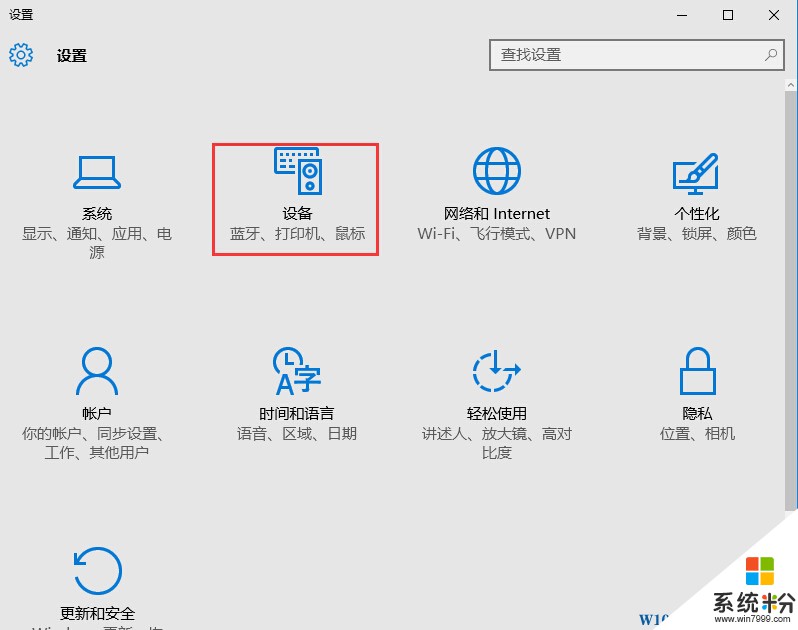
2、然后点击“添加打印机和扫描仪”选项,这时系统会自动检测;
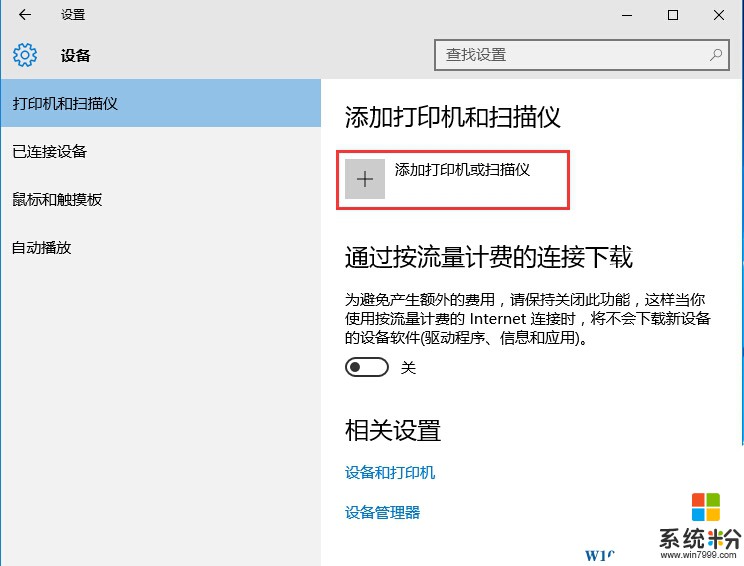
3、检测到打印机我们选择后,Win10将自动为其安装驱动程序并成功添加。
如果你要安装的是网络打印机,那么可以参考:Win10如何安装网络打印机? 这编文章。
至于如何将打印机连接到电脑这里小编不不多讲了。
在系统中安装打印机有几种方法:
一、直接去打印机官网下载打印机驱动,在安装驱动程序后,正确的情况下,打印机将自动被添加到Win10系统中。

PS:打印机驱动到打印机品牌官网下载针对Win10系统的版本。
二、win10中手动安装:
1、首先单击开始菜单,点击设置到设置界面,然后点击设备;
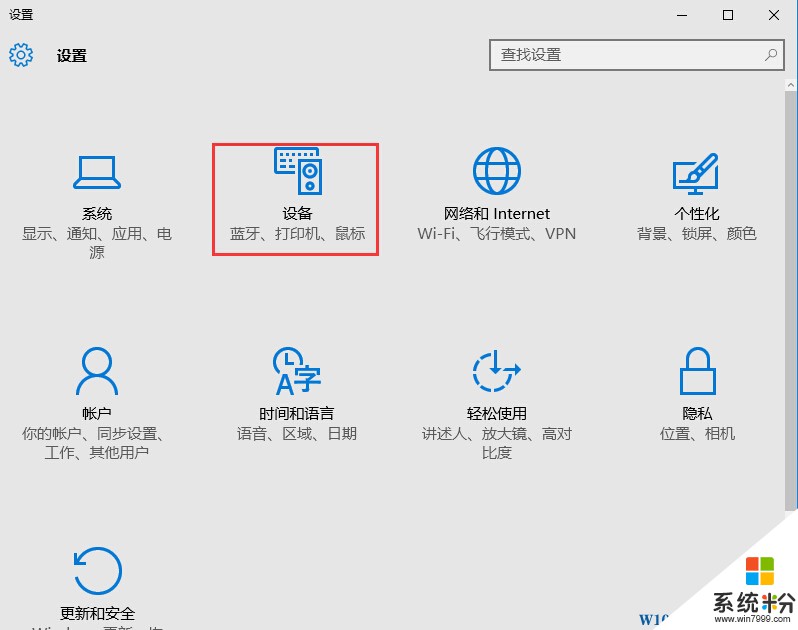
2、然后点击“添加打印机和扫描仪”选项,这时系统会自动检测;
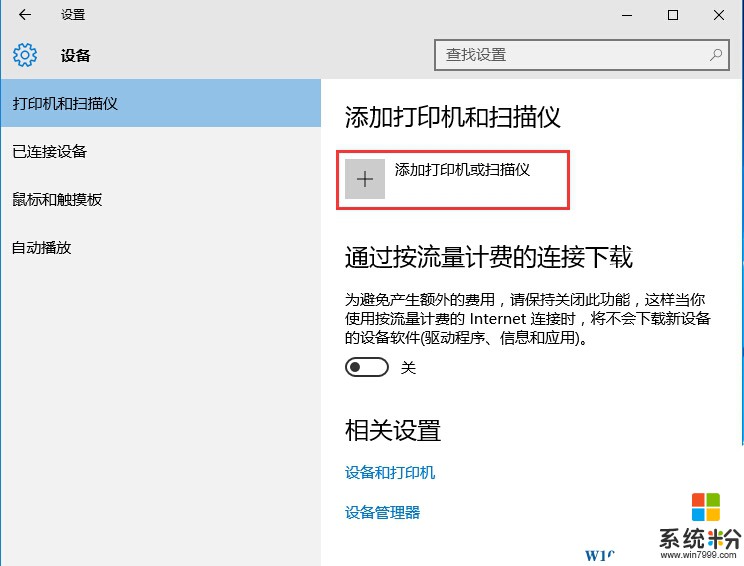
3、检测到打印机我们选择后,Win10将自动为其安装驱动程序并成功添加。
如果你要安装的是网络打印机,那么可以参考:Win10如何安装网络打印机? 这编文章。